הגדרת iPad: איך לעשות הכל נכון
התאמת iPad, ככלל, אינה גורמת לקשיים. אבל אם זה מכשיר אפל הראשון שלך, עדיף להבהיר כמה רגעים מראש
המוצרים של אפל תמיד עמדו אחוזת בין מוצרי הפלגה. באותם ימים, כאשר המחשב בחלקים שלנו נחשב ככזה, רק אם הוא שייך לכיתה גאה של PI-SI (או IBM תואם, כפי שאמרו אז), מוצרים עם תפוח מרווח על הלוגו היו ידועים בלבד למעגל צר של מומחים.
 הכל השתנה בשנת 2001, כאשר Apple כבר שוחרר על ידי נגן Media iPod המפורסם. פיתחה הצלחה שהפיקה iPhone Furior אמיתי, גאדג 'ט זה לא צריך מצגת מיוחדת. לבסוף לנצח את השוק של התקנים ניידים מותר טבליות Apple – iPad.
הכל השתנה בשנת 2001, כאשר Apple כבר שוחרר על ידי נגן Media iPod המפורסם. פיתחה הצלחה שהפיקה iPhone Furior אמיתי, גאדג 'ט זה לא צריך מצגת מיוחדת. לבסוף לנצח את השוק של התקנים ניידים מותר טבליות Apple – iPad.
זמינות ממשק אינטואיטיבי ותשומת לב לצרכי המשתמש הפך מוצרי אפל מ צעצועים נדירים עבור hipsters מתקדמים בצריכת מוצרים מסיבית של מגוון רחב ביותר של אנשים מתבגרים ו techies לפנסיונים ועקרות בית.
למרות הנגישות והאינטואיטיביות שהוזכרו כבר, אפל הצליחה לשמור על גישה מיוחדת המקצה את מוצריה ממספר אנלוגים.
זה, כמובן, ללא ספק פלוס, עם זאת, באותו זמן, המשתמש רק עסק במחשבים אישיים המנוהלים על ידי מערכת ההפעלה Windows (וכאלה, מסכים, לא מעט), עשוי לחוות קשיים מסוימים בעת תקשורת עם טכניקה חדשה בשבילם.
כדי למנוע קשיים כאלה, כאשר אתה הראשון להפעיל את המכשיר, עדיף לנצל עצות שימושיות למשתמשים מנוסים. אספנו לך עצות כיצד להגדיר iPad, בכנות מקווה כי מידע זה יהיה שימושי בשבילך.
פגישה ראשונה
אז, בידיים שלך קופסה עם iPad חדש, ועל מנת חתיכת פלסטיק להפוך מכשיר מוכן לחלוטין, תצטרך:
- המחשב מחובר לאינטרנט;
- רשת אלחוטית Wi-Fi;
- ו … באופן כללי, הכל.
לאחר הפעלת ההתקן, תתבקש לבחור את שפת הממשק. ממשק iPad תומך יותר מתריסר שפות שונות, אך הבלבול אינו כדאי: השפות הבסיסיות בשימוש – אנגלית, צרפתית, גרמנית, כמובן, הרוסי מוצג בתפריט ההתחלה בנפרד בנפרד. רשימה מלאה של שפות זמינות ניתן לצפות על ידי קורא את התפריט המתאים.
לאחר בחירת שפה (כתוצאה מכך ניתן לשנות את הבחירה בהגדרות ההתקן), לחץ על הלחצן «נוסף» (חץ בפינה הימנית העליונה של המסך) ומחכה כמה שניות. לאחר מכן תתבקש לבחור אזור. בחירה זו תהיה חשובה עבור כמה שירותי אפל בתנאי.
כדי להתחיל להשתמש בטאבלט, יהיה עליך להפעיל אותו בשירות iTunes, שעבורו עליך להתקין את היישום המתאים במחשב שלך, שמגיע עם iPad. עם iTunes, בעקבות, אתה יכול לסנכרן חשבונות דוא"ל, לקנות יישומים, להוריד ולסנכרן קבצי אודיו ווידאו, לאחסן גיבויים (על זה להלן).
לאחר בחירת האזור, Apad יציע לך להתחבר לרשת Wi-Fi כדי להפעיל iTunes. ברשימת הרשתות שנמצאו, בחר את הרשת הביתית שלך והזן את סיסמת ה- IT.
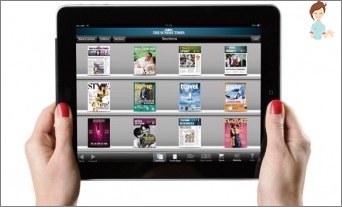
לאחר ההפעלה, המכשיר ישאל אם ברצונך להשתמש ב- Geolocation שירותים. Geolocation קובע את המיקום המרחבי של המשתמש ומאפשר לך להשתמש בכרטיסים, והוא משמש גם על ידי כמה יישומים.
המיקום של המשתמש הוא מידע סודי מוגן על ידי הסכם המשתמש, אז אם אתה לא ג 'יימס בונד ולא אדוארד Snowden, אתה יכול להפעיל את שירות geolocation.
עותק גיבוי
השלב הבא יהיה הבחירה של הגדרת ההתקן. אתה מוצע שלושה פריטים:
- להגדיר iPad חדש;
- שחזור מעותיק icloud;
- לשחזר מעותיק.
בואו נעצור ברגע זה קצת יותר. התקני אפל נותנים למשתמש את היכולת לגבות (מה שנקרא גיבוי), ומאפשר לך לשמור את כל המידע על הגדרות ההתקן, יישומים מותקנים, אנשי קשר ו t.Ns. זה מאפשר לך בעת רכישת מכשיר תפוח חדש לא להגדיר את זה «מאפס», ופשוט להעביר גיבוי.
אבל פונקציה זו נחוצה במיוחד בפולחן (לגנוב, שבירה) של טלפון חכם או טאבלט. זה לא סוד כי בזמננו מאוחסן על המוביל מידע יכול להיות הרבה פעמים יקר יותר מאשר המוביל עצמו, ולכן לא להזניח את חיסכון הגיבוי.
במקרה זה, כל מה שקורה, תאבד רק את המכשיר עצמו, גם אם זה לא זול, אבל יהיה לגמרי לשמור את הנתונים המאוחסנים על זה, אנשי קשר, הודעות, התכתבות, תמונות, וידאו ו t.ד '.
מיקום גיבוי רגיל הוא דיסק מרוחק או «ענן». אחסון נתונים «בענן» מאפשר לך לשמור את הזיכרון של המכשיר, והכי חשוב, לקבל גישה למידע שלך מכל גאדג 'ט מכל מקום בעולם, רק רק בנקודה זו בעולם יש גישה לאינטרנט. Apple Company «ענן» טכנולוגיות מוצגות רק על ידי שירות icloud.
אם אתה מסיבה כלשהי (לדוגמה, היעדר גישה לאינטרנט יציב) לא רוצה לאחסן מידע בדיסק מרוחק, תוכל לשמור את הגיבוי במחשב באמצעות יישום iTunes.
אבל, מאז אתה מעוניין להגדיר את iPad, זה הגיוני להניח כי זוהי הנקודה הראשונה שלך של היכרויות עם גאדג 'טים תפוח, כל כך באומץ לבחור את הפריט הראשון.
הגדרת חשבון
השלב הבא – אישיות. עבור ההזנה בסביבת Apple, חשבון Apple ID משמש. חשבון – שלך «הדרכון» בשירותי אפל. אתה מוזמן להזין את AppleD הקיים או ליצור חדש.
אתה יכול גם לדלג על שלב זה, אבל זה לא מומלץ לעשות זאת, שכן רק מתגוררת (כלומר, להוכיח שאתה אתה, ולא אדם אקראי או, גרוע יותר, תוקף) באמצעות חשבון, אתה יכול להשתמש בכל מוצע שירותים מלאים.
בחירת פריט «צור Appleid», אתה תועבר לדף שבו אתה מוצע להזין כתובת דוא"ל שתהיה באותו זמן ההתחברות שלך, לבוא עם סיסמה ו contonback עבור שחזור סיסמה. בבחירה של שאלת הבקרה, אתה לגמרי בחינם, הדבר העיקרי הוא כי בעיה זו ידועה רק לך, ואתה היה בטוח כי התשובה לשאלה זו אתה בהחלט לא לשכוח.
חָשׁוּב! הקפד להשתמש בכניסה באיכות הקיימת באמת ומשומשת (לא «חַד פַּעֲמִי») כתובת דוא"ל. לאחר מכן, כתובת זו עשויה להיות שימושית לך מאוד, לדוגמה, כדי לשחזר את הסיסמה.
בנוסף, תוצע להיכנס לנתוני כרטיס בנק, שעמם ניתן לבצע רכישות בחנות App Online Applestore.
אם אינך רוצה להזין את נתוני הכרטיס מכל סיבה שהיא, תצטרך ללכת על טריק קטן: צור חשבון באמצעות iTunes. לשם כך, באמצעות iTunes במחשב שלך, עבור אל AppLestore ובחר כל App חינם, לדוגמה, תוכנית קריאה iBooks.
כאשר מנסים להוריד את התוכנית תוצע כדי להיכנס הקיים «חשבונאות» או ליצור חדש. נצטרך אפשרות שנייה. בתפריט שמופיע, הזן את כל הנתונים – סיסמת הכניסה ואת שאלת הבקרה עם התשובה. אבל בשדה הזנת נתונים של כרטיס הבנק אתה בוחר אף אחד. לאחר מכן הזן את ipade בחשבון החדש שנוצר.
לאחר מכן, מסכים להתחבר לתואר המתואר כבר «ענן» שירות icloud ולהפעיל את השירות «מצא iPad». עם שירות זה, אתה מורשה על ידי החשבון שלך, אתה יכול לעקוב אחר המיקום של המכשיר (כאן זה שימושי geolocation), שלח צפצוף אליו, אשר יעזור לו מאוד בחיפוש.
 או אם ipad נגנב. אתה יכול לחסום אותו מרחוק לתת את הקבוצה להרוס את כל המידע המאוחסן על iPad. לאחר מכן אנו יכולים לשחזר את כל המידע מהגיבוי של שירות icloud – שימושי מאוד!
או אם ipad נגנב. אתה יכול לחסום אותו מרחוק לתת את הקבוצה להרוס את כל המידע המאוחסן על iPad. לאחר מכן אנו יכולים לשחזר את כל המידע מהגיבוי של שירות icloud – שימושי מאוד!
לאחר מכן, תצורת ה- iPad יכולה להיחשב להשלים, אל תשכח ללכת לכתובת הדואר שאתה מציין כמתחבר ואשר את ההפעלה של החשבון. עם זאת, לא תשכח על זה, תזכורת של צעד זה יהיה הדבר הראשון שאתה רואה.
Ipad כבר «מהקופסה» יש ליישום מספיק לשימוש ראשוני. חסר (למשל, סקייפ) אתה יכול להוריד את AppStore ולהגדיר עם הוראות צעד אחר צעד.
באשר המודל הפופולרי iPad Mini, ההגדרה שלה דומה, ואתה יכול גם להשתמש בהוראה זו. תהנה בשימוש!


